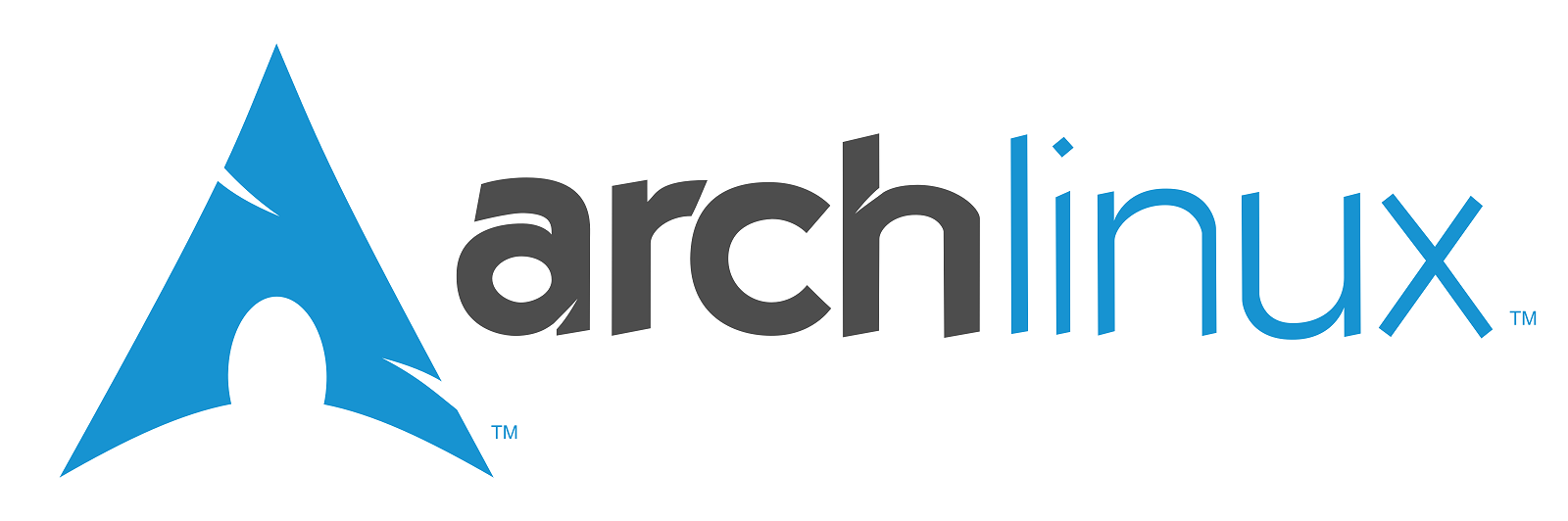
デスクトップ環境の導入お疲れ様でした!
連載四回目ですが、やっとデスクトップ上で作業することができますね!
今回はデスクトップ環境の調整やカスタマイズを中心に、
その他細々した設定まで行っていこうと思います。
主に日本語化と日本語入力を可能にするのとフォントの適用です!
とりあえず今回が最後…かな…?
予想以上に長くなったので次回もあります!
それではどうぞ!
Xfceを最初に起動するとなにか聞かれますが、左側のデフォルトを選んでおけばいいと思います。
また、Xfce初回起動時にはキーボードが英語配列になっているので、
右上のメニューからSettings→Keyboard→Layoutで、Use system defaultsのチェックを外し、keyboard modelをTypeMatrixの106:JP modeに変え、Keyboard layoutはjapaneseに変更しておきます。
・リポジトリ追加・Yaourtの設定
リポジトリの追加と、ヨーグルトが使えるようにもしておきます。
XBS-Arch# vim /etc/pacman.conf
で設定ファイルを開き、
[multilib]
Include = /etc/pacman.d/mirrorlist
のコメントアウトを外し、
[archlinuxfr]
SigLevel = Never
Server = http://repo.archlinux.fr/$arch
[pnsft-pur]
SigLevel = Optional TrustAll
Server = http://downloads.sourceforge.net/project/pnsft-aur/pur/$arch
を追記してください。
保存したら
XBS-Arch# pacman –sync –refresh yaourt
XBS-Arch# pacman -Syu
をして更新しておきます。
これでヨーグルトも使えるようになりました。
・日本語化
まず言語を日本語に変更しておきます。
XBS-Arch# vim /etc/locale.conf
を開き、内容を
LANG=ja_JP.utf8
LC_NUMERIC=ja_JP.utf8
LC_TIME=ja_JP.utf8
LC_MONETARY=ja_JP.utf8
LC_PAPER=ja_JP.utf8
LC_MEASUREMENT=ja_JP.utf8
に書き換えて保存してください。
再起動するとすべて日本語に変わっているはずです。
フォントがクソダサイので後ほど変更しましょう。
続いて日本語入力環境を整えます。
ibus-mozcを使っている例が多いようですが、私がやったところmozcがまともに動きませんでした。
ですので、ibus-anthyを入れていきます。
XBS-Arch# pacman -S ibus-anthy
ibus-anthyをインストールします。
その後
XBS-Arch# ibus-setup
で設定画面を開きます。
iBusデーモンが実行されていません。というメッセージが出ますので、「はい(Y)」をクリックします。
次のメッセージの内容は後ほどやるので、OKします。
入力メソッドタブを開き、まず最初から入っている入力メソッドはすべて「削除」しておきます。
次に、「追加」から「日本語」を選び、「Anthy」をクリックし、「追加」をクリックします。
入力メソッドに「Anthy」が追加されたことを確認したら、右にある「設定」をクリックし、Anthyの設定を開きます。
ここで初期値の設定の入力モードを「英数」に変更すると、起動した時点では英数を入力できるようになります。
OKでウィンドウを閉じ、iBusの設定で、一般タブのキーボードショートカット部分の「…」をクリックします。
次にキーコードの横にある「…」をクリックし、「無効」をクリックしたまま全角半角キーを押します。
ウィンドウが閉じるので、「追加」をクリック、OKで閉じます。
これで全角半角キーでかなと英数の切り替えができるようになります。
続いてibusが自動起動するように設定します。
XBS-Arch# vim ~/.xinitrc
で開き、
execより上に
export GTK_IM_MODULE=ibus
export XMODIFIERS=@im=ibus
export QT_IM_MODULE=ibus
ibus-daemon -drx
と追記して保存します。
これで再起動すると、ちゃんと日本語入力できるようになっているはずです。
anthyを入れただけではまだ日本語入力できませんので、慌てずに。
メインの環境を確認してみたところ、mozcでも入力できました。なんでだろう…?
次!フォントのインストールです。
このしょぼいフォントともお別れの時がきました。
まず、GUI環境用にipaexフォントを入れていきます。
XBS-Arch# yaourt -S otf-ipaexfont
色々聞かれますが、確認しますか?はn、続行しますか?はyで進みます。
インストールが完了するとすでにきれいなフォントが適用されます。
続いて、ターミナルやプログラミング用にRictyをインストールします。
XBS-Arch# yaourt -S ttf-ricty
設定→外観→フォントからデフォルトフォントをIPAexゴシックに変更、
ターミナルを開き、編集→設定からフォントをRicty Discordに変更しています。
ウィンドウマネージャのフォントもIPAexゴシックに変更しました。
というわけで、ここまででやっと日本語化、日本語入力ができるようになりました!
お疲れ様です!
さーて、後はテーマを変えて、壁紙を変えて…、
ワクワクしますね!!
ArchLinuxセットアップシリーズ
インストール編
システム設定編
初期設定とデスクトップ環境導入編
日本語化編
デスクトップ環境向上編
